Fräsgrundlagen
Der Fräsen-Modus ist das Herzstück der Origin. Nachdem du deinen Arbeitsbereich gescannt und die zu fräsenden Konturen platziert hast, wechselst du rechts in den Fräsen-Modus.
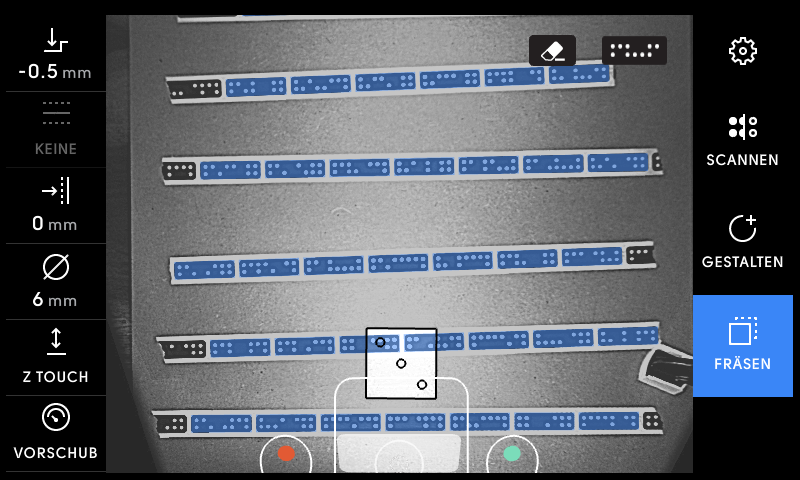
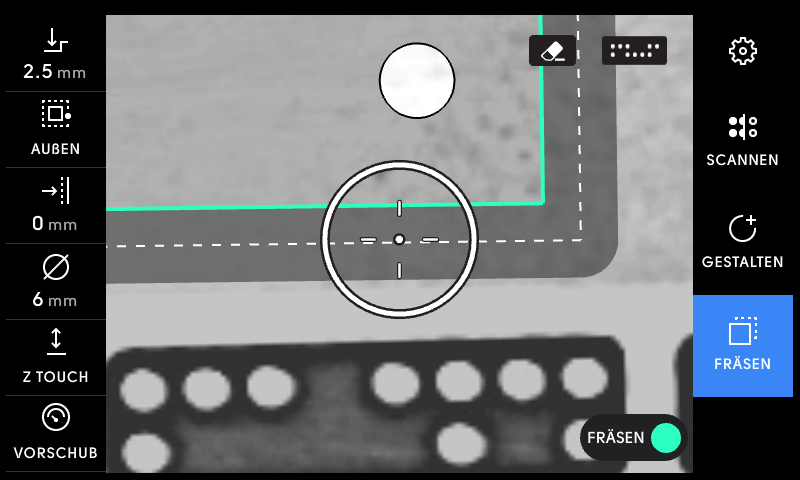
Die Komponenten des Fräsen-Modus im Detail:
Fräs-Einstellungen
Auf der linken Seite siehst du folgende Einstellungen (von oben nach unten):
Für weitere Informationen zu diesen Einstellungen, klicke oben auf die Links.
Arbeitsbereich einrichten
Um ein gutes Endergebnis sicherzustellen, verwendest du die folgende Checkliste:
- Ist die Materialoberfläche sicher?
- Ist der richtige Fräser eingespannt? Ist die Spannzange fest?
- Ist die Spindel fest in ihrer Halterung montiert?
- Habe ich seit dem Fräserwechsel einen Z Touch durchgeführt?
- Sind die Fräs-Einstellungen korrekt? Überprüfe den Fräserdurchmesser und die Frästiefe.
- Trägst du deine Ausrüstung zum Schutz von Augen, Ohren und Atemwegen?
- Hast du lose Kleidung oder Schmuck entfernt und ggfs. deine langen Haare zurückgebunden?
Bewege die Origin über den Pfad, den du fräsen möchtest. Schalte die Spindel und Absaugung ein und stelle sicher, dass die Drehzahl-Einstellung für dein Material korrekt ist.
Halte die Griffe und betätige die grüne Taste.
Fräsvorgang
Wenn die Origin mit dem Fräsen beginnt, taucht die Spindel auf die eingestellte Tiefe ein. Mit dem Eintauchen erscheint ein schwarzer Kreis mit einer roten Fortschrittsanzeige.
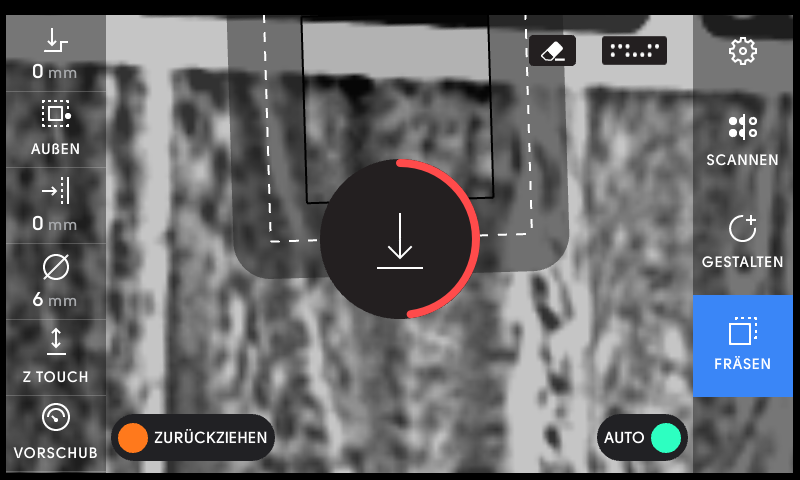
Solange diese Fortschrittsanzeige erscheint, darfst du Origin nicht bewegen. Sollte sie doch bewegt werden, zieht sich die Spindel sofort wieder zurück, um dein Werkstück zu schützen.
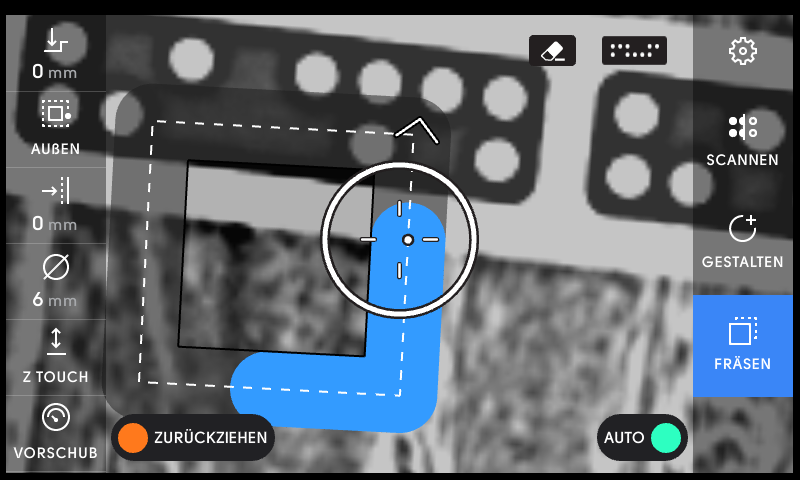
Bewege Origin entlang deines Fräspfads und folge dabei der Richtung des eingeblendeten weißen Pfeils und der gestrichelten Fräslinie. Um eine hohe Fräsqualität zu erhalten, wählt Origin die Fräsrichtung so, dass tendenziell im Gegenlauf gefräst wird.
In der obigen Abbildung zeigt der kleine weiße Punkt an welcher Stelle sich der Fräser befindet. Der äußere weiße Kreis symbolisiert den Korrektur-/Aktionsradius der Spindel. Halte den kleinen Punkt immer innerhalb des Korrekturbereichs. Denn wenn sich der kleine Punkt aus diesem Radius heraus bewegt, zieht Origin die Spindel aus dem Werkstück zurück. Der Fräsvorgang kann anschließend weitergeführt werden.
Auto
Wenn du Ecken fräst oder auf komplexen Pfaden navigierst, ist der Auto-Modus sehr nützlich. Er bringt die Spindel dazu, dass der sich im Aktionsradius befindende Fräspfad selbständig abgefahren wird. Halte dafür die grüne Taste am rechten Griff gedrückt. Wenn du vor dem Beginn einer Fräsung zweimal auf die grüne Taste drückst, wird der Auto-Locked-Modus aktiviert. Das bedeutet, dass der Auto-Modus dauerhaft eingeschaltet ist.
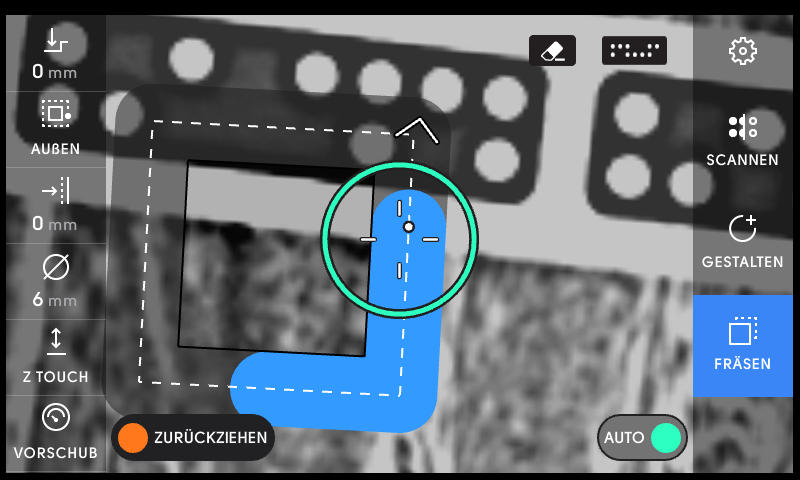
Der Korrektur-Kreis wird grün und die Spindel folgt dem Pfad, bis sie den Rand des Aktionsradius erreicht hat. Auch wenn du die Origin bei aktiviertem Auto-Modus bewegst, behält sie eine konstante Vorschubgeschwindigkeit bei, damit die Fräsqualität verbessert wird.
Hinweis: Der Auto-Modus kann nicht beim Fräsen von Taschen verwendet werden.
Wenn du mit dem Fräsen fertig bist, klickst du zum Austauchen die orangefarbene Taste am linken Griff.